So stornieren Sie geänderte Anmerkungen in Word
- coldplay.xixiOriginal
- 2020-12-18 16:51:0332768Durchsuche
So stornieren Sie geänderte Anmerkungen in Word: Klicken Sie zunächst auf der oberen Funktionsregisterkarte auf Überprüfen, wählen Sie dann den Modus [Endgültig: Markierungen anzeigen] und ziehen Sie nach unten [Endgültigen Status auswählen].

Die Betriebsumgebung dieses Artikels: Windows 7-System, Microsoft Office Word 2010-Version, Dell G3-Computer.
So entfernen Sie Änderungsmarkierungen in Word:
1. Der Autor nimmt Word2010 als Beispiel. Zunächst sehen wir, dass Dokumente, die im Überarbeitungsmodus häufig geändert wurden, verschiedene Markierungen hinterlassen Figur.
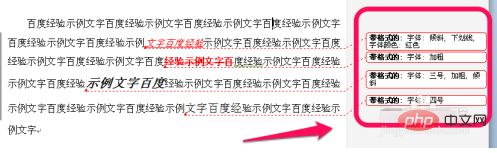
2. Um diese Markierungen zu entfernen und nicht anzuzeigen, können wir Folgendes tun: Klicken Sie auf der Funktionsregisterkarte oben und wir sehen den überarbeiteten Einstellungsbereich, wie in der Abbildung gezeigt.
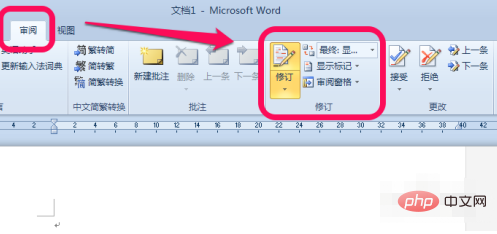
3. Wenn Sie sehen, dass der angezeigte Modus „Endgültig: Markierung anzeigen“ ist, können wir nach unten ziehen und den Endzustand auswählen, sodass keine Markierung vorhanden ist.
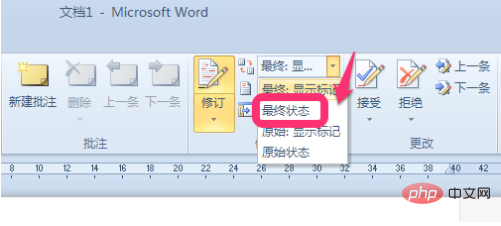
4. Wie im Bild gezeigt, sind nach Auswahl des Endzustands die Markierungen für die Textänderung verschwunden.

5. Wenn Sie diese Änderungen bestätigen müssen, müssen wir diese Änderungen außerdem akzeptieren oder ablehnen, damit diese Markierungen nach Abschluss auch entfernt werden können.
Wie im Bild gezeigt, klicken Sie auf „Akzeptieren“. Wir können sie einzeln anzeigen und bestätigen. Wenn sie alle bestätigt sind, können wir sie alle akzeptieren.
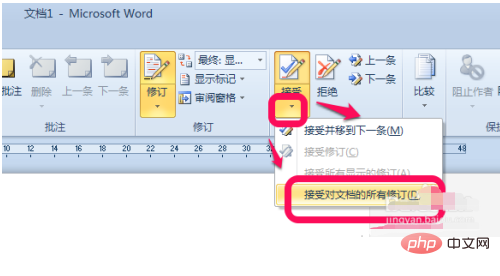
6. Wenn es etwas gibt, das abgelehnt werden muss, können wir uns auf die gleiche Weise einfach dafür entscheiden, es abzulehnen, wie im Bild gezeigt.
Nachdem alle Markierungen im Dokument akzeptiert und abgelehnt wurden, verschwinden die Markierungen auf natürliche Weise.
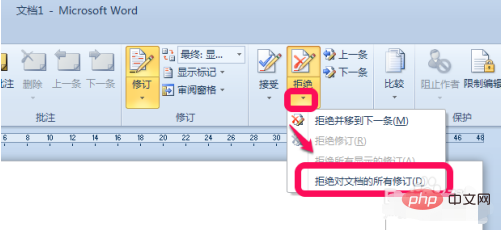
Verwandte Lernempfehlungen: Word-Anfänger-Tutorial
Das obige ist der detaillierte Inhalt vonSo stornieren Sie geänderte Anmerkungen in Word. Für weitere Informationen folgen Sie bitte anderen verwandten Artikeln auf der PHP chinesischen Website!
In Verbindung stehende Artikel
Mehr sehen- So markieren Sie beide Koordinaten in CAD
- So markieren Sie schnell Koordinatenpunkte im CAD
- Warum verschwinden die Wörter nach der Worteingabe?
- So legen Sie die Auslassungspunkte im Inhaltsverzeichnis von Word-Dokumenten fest
- Was ist der Unterschied zwischen WPS- und Word-Dokumenten?
- Was passiert, wenn in einem Word-Dokument eingefügte Fotos nicht angezeigt werden?

